Базовая настройкаНастройки в личном кабинете IntellectMoney1. В личном кабинете в левом меню выбираем пункт Магазины. 2. Выбираем магазин, который хотим подключить к InSales. 3. На вкладке "Общие" в поле Укажите сайт магазина необходимо внести адрес back-офиса InSales. | Warning |
|---|
| Ссылка на сайт магазина, должна быть не публичной, т.е. принадлежать InSales. Например: https://yshop-btc358.myinsales.ru/ |
| Info |
|---|
Взять его можно из адресной строки, перейдя в back-офис InSales. |
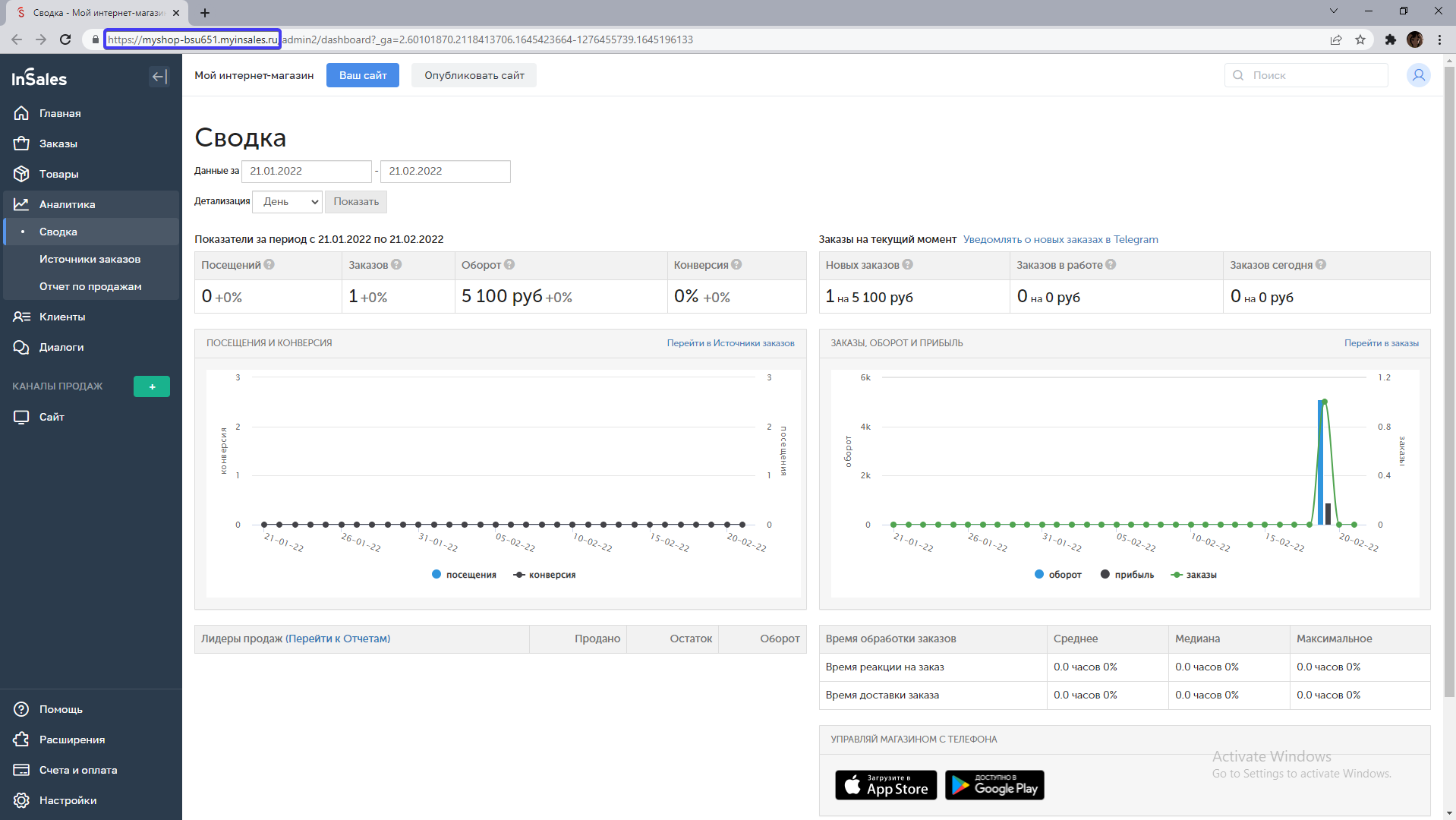 Image Added Image Added
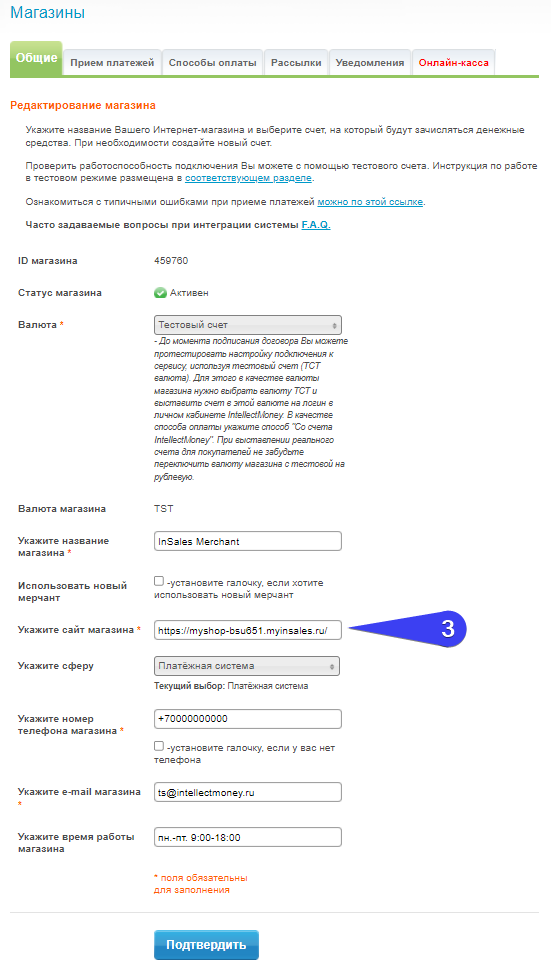 Image Added Image Added 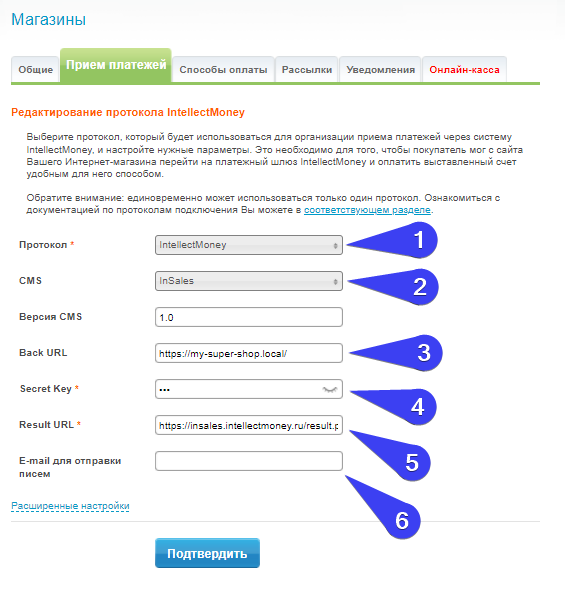 Image Added Image Added4. На вкладке "Прием платежей" задаем значения полей: 1. Протокол: IntellectMoney 2. CMS: InSales 3. Back URL: Сайт вашего магазина 4. Secret Key: Задаете секретный ключ, на свое усмотрение (чем сложнее, тем лучше). 5. Result URL: https://insales.intellectmoney.ru/result.php 6. E-mail для уведомлений: E-mail на который Вы хотите получать уведомления.
Настройки в back-офисе InSales1. Переходим в Настройки. 2. Выбираем пункт меню Оплата. 3. В разделе "Добавить новый способ оплаты" выбираем "Внешний способ оплаты". 4. Нажимаем "Добавить". 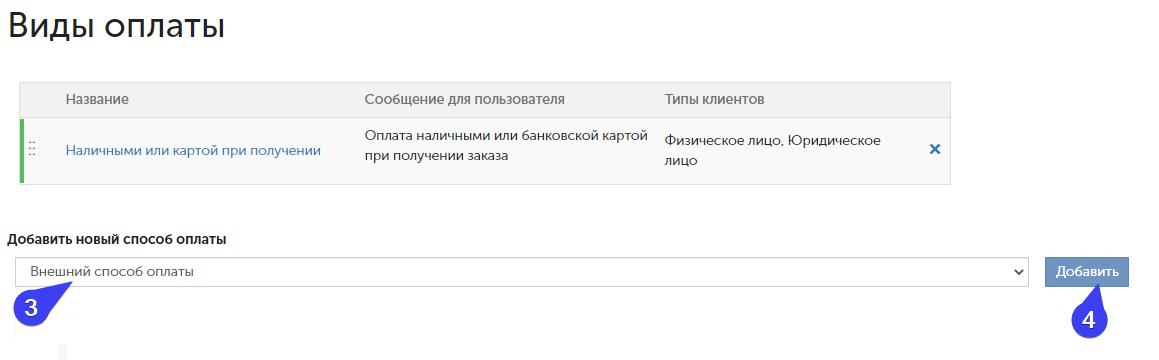 Image Added Image Added
5. На странице "Настройка способа оплаты" заполняем поля: 1. Идентификатор магазина: Указываем номер магазина IntellectMoney. | Info |
|---|
Номер магазина можно получить в личном кабинете IntellectMoney, в настройках магазина, на вкладке "Общие". |
2. Пароль: Указываем значение Secret Key из личного кабинета IntellectMoney. Установка решенияУстановка решения для приема платежей происходит в бэк-офисе Вашего магазина (административную часть аккаунта сервиса InSales) по адресу http://адрес_магазина/admin/login (например,http://shop.myinsales.ru/admin/login).Открываем вкладку «Приложения»
Переходим «Центр приложений» 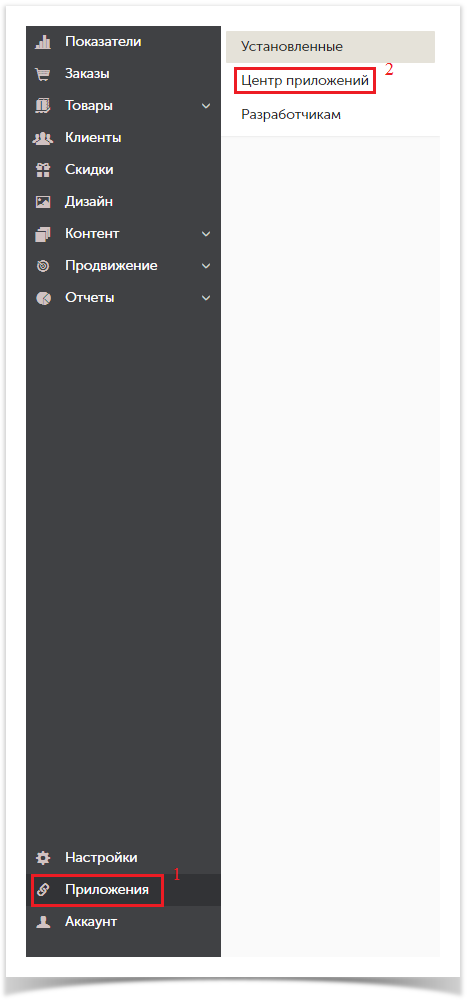 Image Removed Image Removed
Находим «IntellectMoney» Нажимаем «Установить» (кнопка «Установить» появляется при наведении)
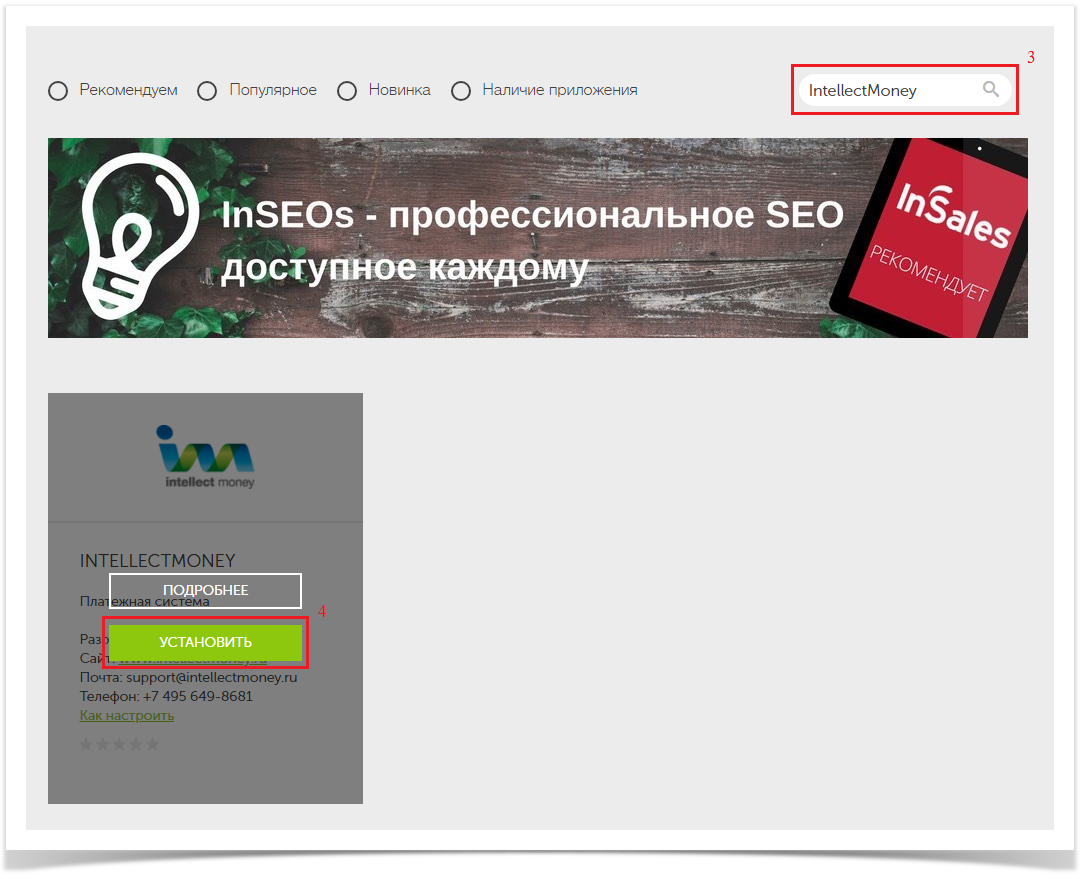 Image RemovedОткроется новая вкладка и там тоже нужно нажать на кнопку «Установить» Image RemovedОткроется новая вкладка и там тоже нужно нажать на кнопку «Установить»
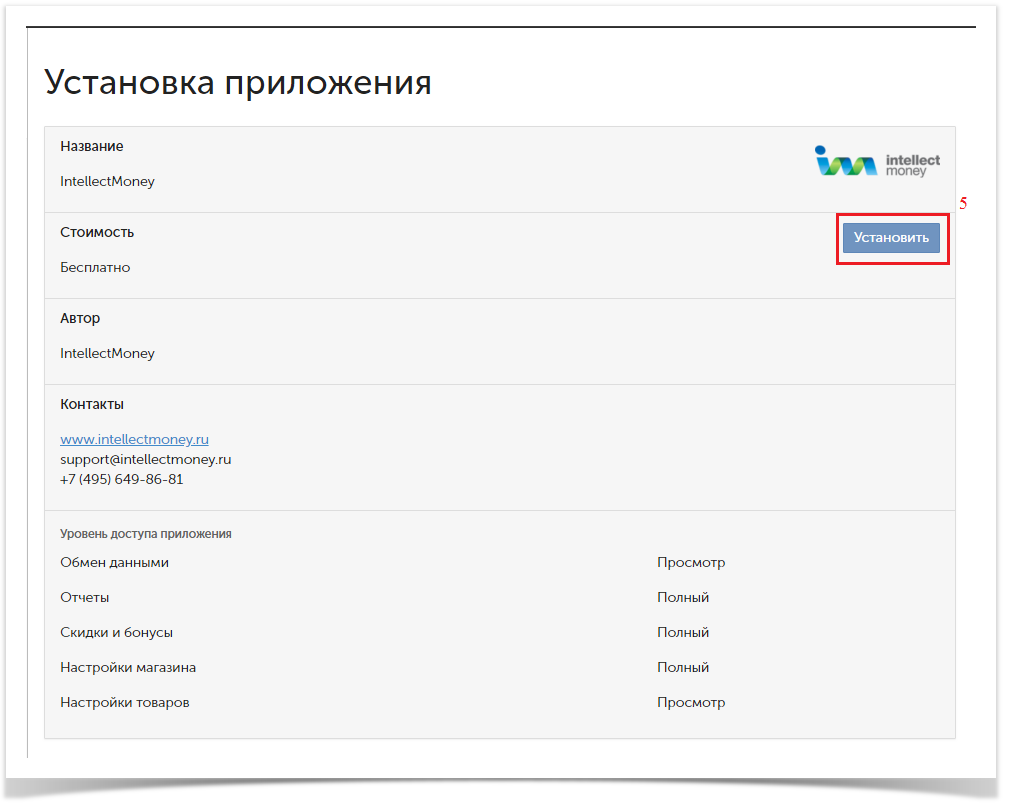 Image Removed Image RemovedНастройка решенияОткрываем вкладку «Приложения» Переходим «Установленные приложения» - Наводим курсор на «IntellectMoney» и нажимаем «Войти»
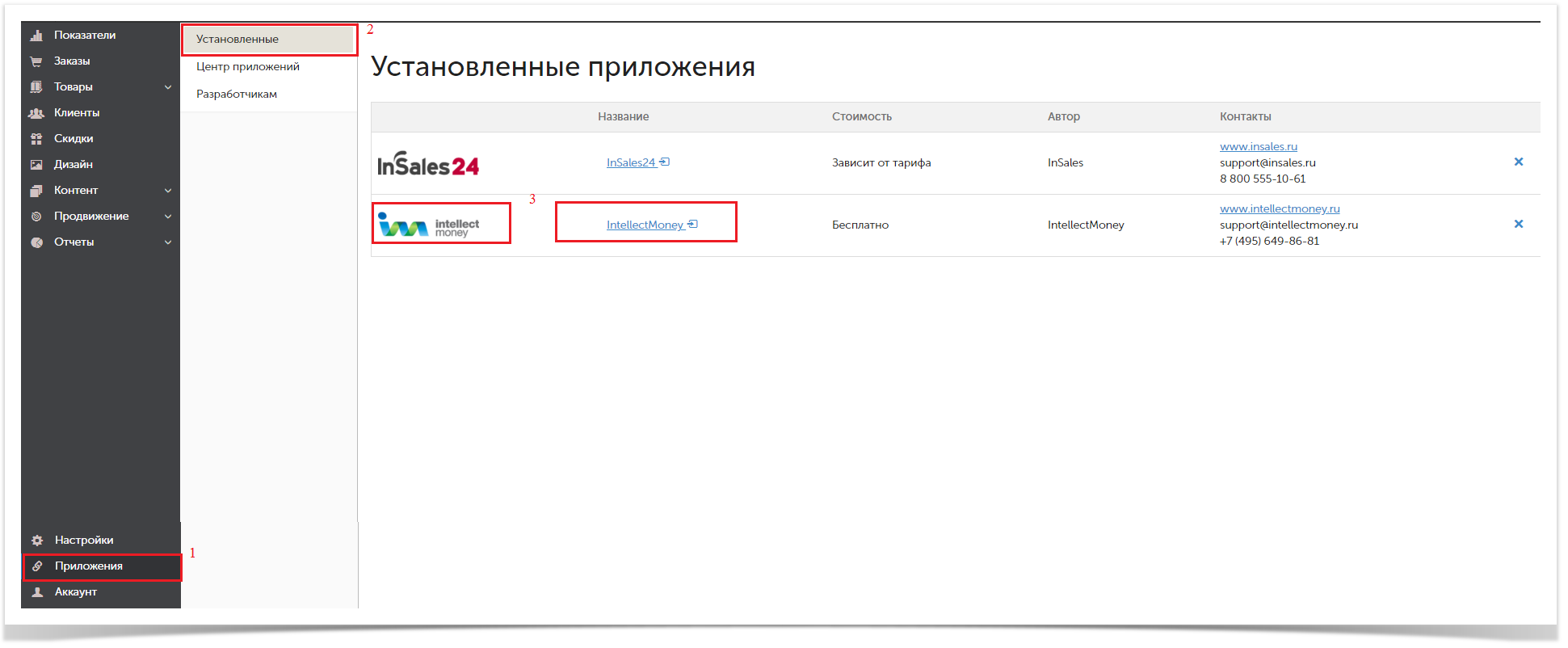 Image Removed Image Removed - Настраиваем решение. Дальнейшая настройка производится в зависимости от того как Вы зарегистрированы в системе IntellectMoney, если Вы зарегистрированы как организация продолжите с "Настройка решения для организаций", если Вы зарегистрировали личный кошелек - "Настройка решения для владельцев кошелька".
Настройка решения для организацийПрежде чем продолжить настройку, убедитесь в настройке магазина в личном кабинете IntellectMoney. Организационно-правовая форма: Юридическое лицоНомер магазина: номер магазина из личного кабинета IntellectMoney - заполнить обязательноСекретный ключ: должен соответствовать придуманному Вами секретному ключу из личного кабинета IntellectMoney - заполнить обязательноТестовый режим: отвечает за выставление счетов в тестовой валюте (TST), убедитесь: магазин в ЛК IntellectMoney настроен на прием тестовой валюты, пржде чем переходить к тестированию - можно не изменятьСписок видов оплаты: ограничивает количество способов оплаты на платёжной странице, доступных покупателю - можно не заполнять
Режим холдирования: включает режим холдирования денежных средств. Есть три режима работы:
- Холдировать счёт - включает режим холдирования
- Не холдировать счёт - отключает режим холдирования
- Задано в личном кабинете - не передаёт параметры холдирования, все значения забираются из ЛК IntellectMoney
Срок жизни счёта (в днях): - можно не заполнять
- "Не холдировать счёт" - срок жизни СКО, максимальное значение 4319 часов
- "Холдировать счёт" - срок жизни СКО и срок холдирования, максимальное значение 5 дней (по умолчанию 3 дня)
Срок холдирования денежных средств (в часах): Срок холдирования денежных средств на счёте покупателя, максимальное значение 119 часов (по умолчанию 119 часов)- можно не заполнять
Сохранить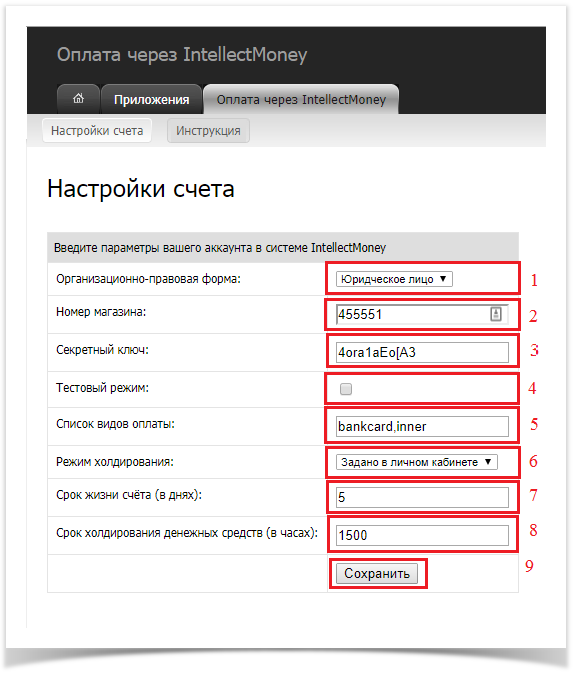 Image Removed Image Removed
Настройка решения для владельцев кошелькаПрежде чем продолжить настройку убедитесь, что у Вас создана форма для приема платежей в личном кабинете IntellectMoney - Организационно-правовая форма: Физическое лицо
- ID формы: Номер формы, которая заранее создана в личном кабинете IntellectMoney - заполнить обязательно
- Email, Логин для входа в личный кабинет: Служит логином для входа в личный кабинета IntellectMoney - заполнить обязательно
- Сохранить
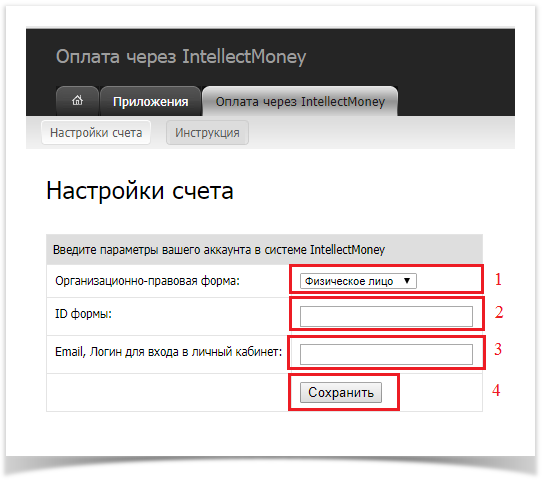 Image Removed Image Removed
Настройка оплатыПереходим во вкладку «Настройки»Раскрываем раздел «Оплата»В графе «Добавить новый вариант» нужно выбрать «Внешний способ оплаты»Нажимаем «Добавить»
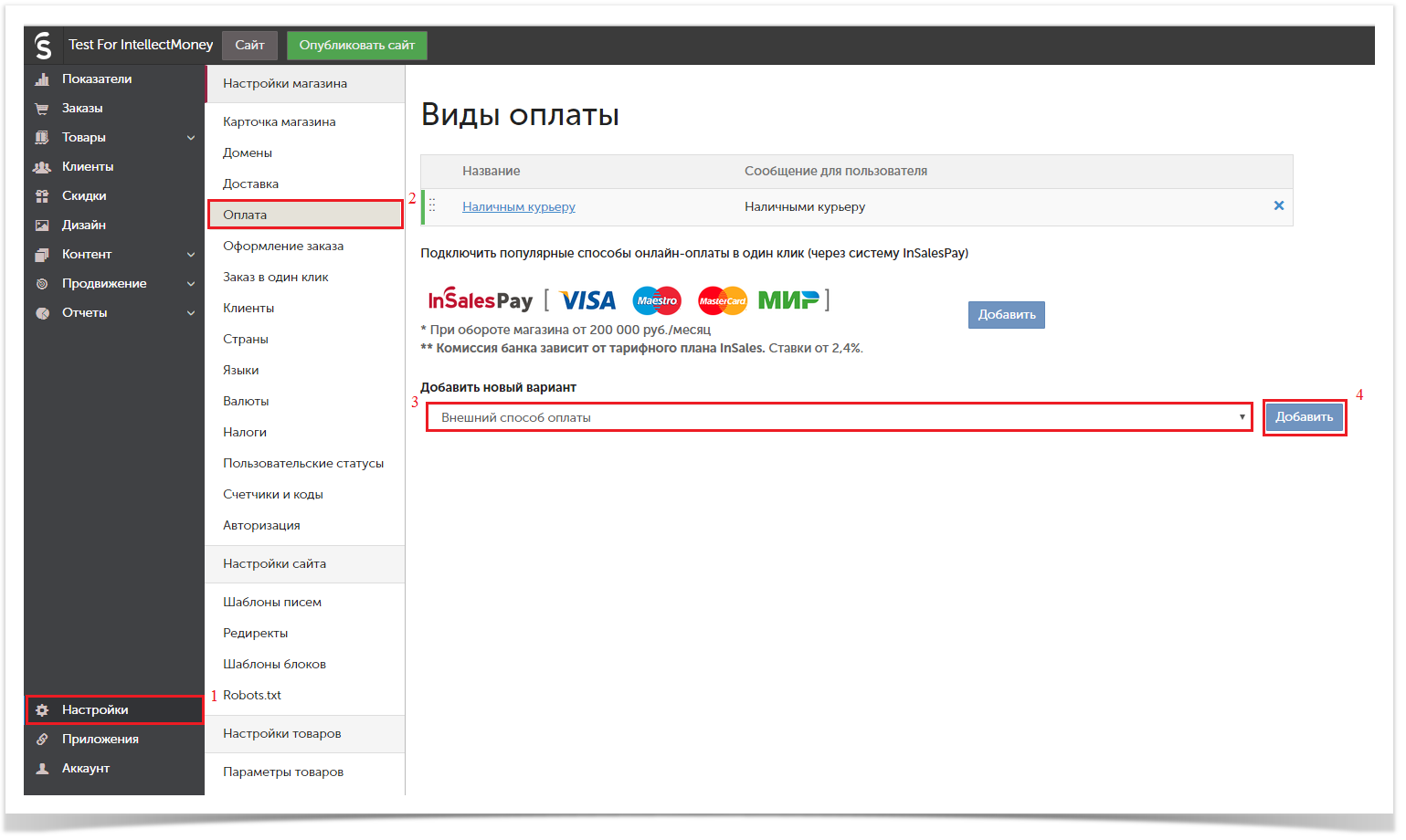 Image RemovedНастраиваем способ оплаты:Название: IntellectMoney, можно другое.Идентификатор магазина:Пароль: должен соответствовать «Секретному ключу» из пункта «Настройка решения»URL внешнего сервиса: всегда указывается Image RemovedНастраиваем способ оплаты:Название: IntellectMoney, можно другое.Идентификатор магазина:Пароль: должен соответствовать «Секретному ключу» из пункта «Настройка решения»URL внешнего сервиса: всегда указывается 3. URL внешнего сервиса: https://insales.intellectmoney.ru/payment.php Сохраняем изменения нажимая «Добавить» или «Сохранить»
Все остальные разделы настраиваются по Вашему усмотрению
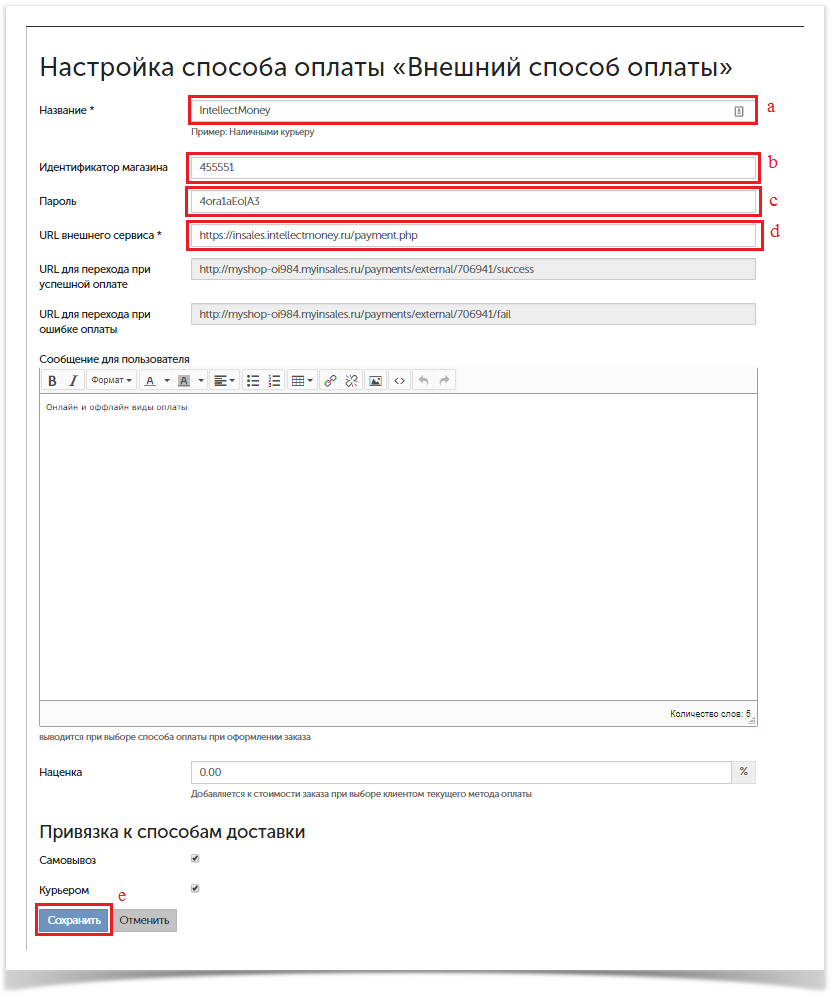 Image Removed Image RemovedНастройка завершена. Если созданный способ оплаты не появился - обратитесь в техническую поддержку IntellectMoney | Include Page |
|---|
|